Tại sao Laptop của bạn chạy chậm như rùa bò!!
Sau một thời gian sử dụng máy tính, bạn sẽ dễ dàng bắt gặp những tình trạng laptop chạy càng ngày càng chậm, thậm chí nó cứ quay mãi thôi. Bạn không biết xử lý như thế nào. Vậy cùng điểm qua những nguyên nhân dưới đây của Máy Tính Quảng Ngãi _ Phước Hưng Computer bạn nhé !!
Nguyên nhân Laptop chạy chậm
Cấu hình phần cứng quá thấp có làm laptop chạy chậm không?
Những dòng máy cũ sau thời gian dài sử dụng, số lượng dữ liệu cần xử lý trong máy tính tăng lên đáng kể, điều này có nghĩa lượng tài nguyên cần thiết của máy phải đủ khỏe để cân tải. Tuy nhiên, với cấu tạo của các dòng laptop cũ sẽ khó đáp ứng được nhu cầu sử dụng ngày một tăng trong khi khấu hao của máy ngày một lớn theo.
Cách khắc phục:
Một cấu hình khỏe sẽ giúp hệ thống laptop của bạn hoạt động nhanh hơn. Bạn có thể xem xét về việc nâng cấp dung lượng RAM lớn hơn để tăng tốc độ truy xuất dữ liệu trên hệ thống. Tuy nhiên, không phải cứ nâng cấp nhiều RAM là máy sẽ chạy nhanh hơn, số lượng RAM chỉ cần đúng vừa đủ so với nhu cầu của hệ thống đã là tốt nhất, tăng dung lượng thêm hoàn toàn không có hiệu quả.
Bên cạnh đó, bạn hãy tham khảo việc nâng cấp ổ cứng dung lượng lớn hơn để có nhiều không gian lưu trữ hoặc đổi ổ HDD sang SSD. So với loại cũ, SSD chỉ mất vài giây để có thể khởi động máy tính thì HDD mất đến 1 phút hoặc nhiều hơn, tốc độ này cũng đúng trong các chương trình trên máy, chơi game hay sử dụng đồ họa và đặc biệt là có độ bền cao hơn.
2. Nhiệt độ CPU quá cao
Nhiệt độ CPU quá cao trong thời gian dài có thể ảnh hưởng đến hiệu suất hoạt động và độ bền của laptop. Biểu hiện rõ nhất là thân máy rất nóng, mọi hoạt động trở nên chậm chạp hơn, nếu laptop quá nóng có thể dẫn tới tình trạng sập nguồn bất thình lình.
Cách khắc phục:
Cách dễ thực hiện nhất để giảm nhiệt độ máy của bạn là sử dụng đế tản nhiệt, quạt tản nhiệt hoặc kê cao laptop lên để có đủ không gian thoáng đãng ở đáy máy. Ngoài ra, nếu có thể tự làm, các bạn nên vệ sinh toàn bộ laptop, đặc biệt là quạt của CPU, bạn cũng nên thêm keo tản nhiệt vào quạt CPU để giúp nó được tản nhiệt tốt hơn. Để nhanh nhất, bạn có thể mang máy ra các trung tâm sửa chữa laptop có uy tín để được vệ sinh máy kĩ càng và an toàn, tránh đụng chạm vào các linh kiện bên trong máy.
4. Máy tính bị nhiễm virus
Virus máy tính là một trong những nguyên nhân phổ biến dẫn đến tình trạng hệ thống Windows hoạt động ì ạch. Nguyên nhân chủ yếu khiến laptop bị nhiễm virus là do bạn thường xuyên sử dụng các phần mềm lậu hoặc sử dụng USB “không sạch sẽ” và quan trọng là laptop của bạn không được trang bị bất cứ công cụ anti-virus nào.
Cách khắc phục:
Hãy cài đặt ngay một phần mềm diệt virus được đánh giá tốt và tiến hành Scan toàn bộ các ổ đĩa và tiêu diệt toàn bộ virus đang hoành hành ở laptop của bạn. Sau đó, bạn sẽ thấy máy của mình đỡ chậm hơn rất nhiều.
Trong trường hợp máy bạn đã bị virus chiếm đóng thì cách tốt nhất là cài lại hệ điều hành để tống khứ hoàn toàn đội quân phá đó đi. Các bạn cũng nên cài lại Win mỗi năm 1 – 2 lần và sắp xếp các dữ liệu hợp lý.
>> Xem thêm: Phần mềm diệt Virus Kaspersky giá rẻ tại Quảng Ngãi
5. Quá nhiều ứng dụng khởi động cùng Windows
Laptop của bạn sẽ bị chậm đi nếu như có quá nhiều chương trình khởi động cùng lúc với Windows. Các chương trình này đều hoạt động một lúc sẽ chiếm khoảng tài nguyên đáng kể của hệ thống. Vậy nên các bạn nên vô hiệu hóa các ứng dụng không cần thiết đi để cải thiện tốc độ hoạt động của laptop.
Cách khắc phục:
Bước 1: Ấn nút Windows và nhập “msconfig” vào khung Tìm kiếm
Hoặc ấn tổ hợp Windows+R sau đó nhập “msconfig” vào cửa sổ lệnh Run.
Bước 2: Trên cửa sổ System Configuration, chọn thẻ Startup, sau đó tiến hành vô hiệu hóa tất cả các ứng dụng không cần thiết bằng cách gỡ tích v đi.
Bước 3: Restart laptop để áp dụng thay đổi. Lưu ý rằng không nên vô hiệu hóa các chương trình bảo mật để máy tính của bạn được bảo vệ an toàn.
6. Máy tính quá nhiều tập tin rác
Khi bạn có quá nhiều tài nguyên đang lưu trữ trong ổ cứng sẽ dẫn đến việc làm chậm laptop của bạn. Các tập tin, ứng dụng mà bạn cài đặt và lưu trữ theo thời gian vô tình trở thành “Rác” khi bạn không dùng đến nó thường xuyên. Nó khiến cho laptop khó xác định được vị trí dữ liệu mà bạn cần tìm và vì vậy làm máy hoạt động chậm hơn.
Ngoài ra, thói quen lưu trữ các dữ liệu ngay tại Desktop hoặc ổ C – ổ cài hệ điều hành cũng gây ra hiện tượng đầy bộ nhớ, khiến máy chạy khộng còn nhanh nhẹn như trước.
Cách khắc phục:
Chỉ bằng một số thao tác cơ bản bạn có thể dọn dẹp và sắp xếp các tập tin,ứng dụng…của bạn một cách hiệu quả nhất nhằm cải thiện tốc độ hơn.
Đối với Win7
– Bước 1: Vào Start, chọn Control Panel, Programs, Programs and Features
– Bước 2: Trong cửa sổ Programs and Features, lựa chọn các ứng dụng cần xóa và ấn chuột phải chọn Uninstall
Đối với các dữ liệu đang được lưu tại ổ C, bạn cần di rời chúng sang các ổ khác ngay. Với những ứng dụng cần truy cập nhanh, các bạn có thể tạo shortcut ngay tại Desktop, làm như vậy vừa giải phóng dung lượng cho ổ C, vừa thuận tiện cho các bạn ra vào ứng dụng một cách nhanh chóng hơn.
Với những thao tác đơn giản như trên sẽ giúp tăng tốc máy tính của bạn một cách đáng kể. Chúc bạn thực hiện thành công. Nếu như máy tính của bạn vẫn không thoát khỏi tình trạng trên, thì hãy mang laptop đến Máy Tính Quảng Ngãi _ Phước Hưng Computer để chúng tôi sửa chữa khắc phục một cách nhanh nhất cho bạn nhé.
Địa chỉ: 942, Quang Trung, Chánh Lộ, TP. Quảng Ngãi
Số Điện Thoại: 0901 942 479 – 0971 52 11 79 – 0978 51 44 52
Zalo: 0901 942 479
Facebook: Máy tính Phước Hưng



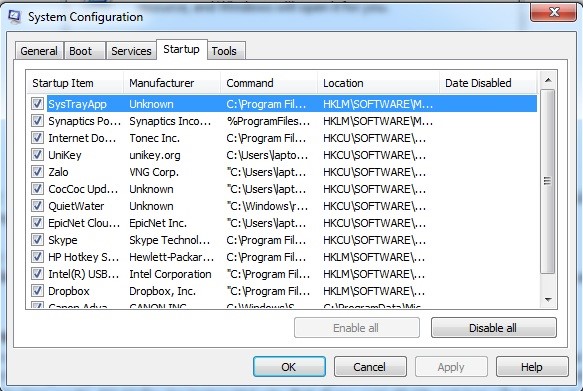
Nhận xét
Đăng nhận xét